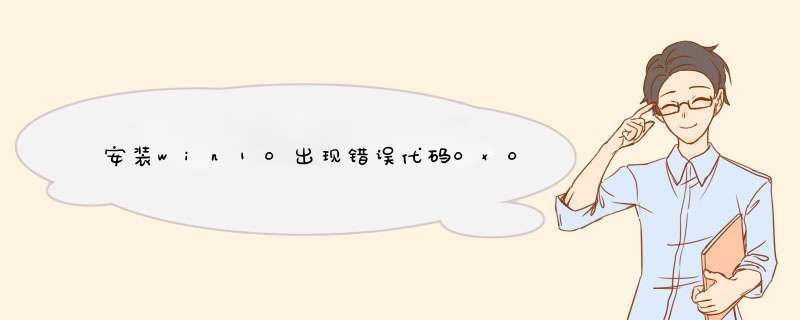
原因:安装的步骤错误。
1、打开启动U盘,进入“GHO”文件夹。将下载好的WIN8 ISO/GHO镜像拷贝到此目录。由于ISO/GHO文件通常都比较大,可能需要等待5~10分钟。
2、当电脑启动以后反复的按快捷键一般是F12,机型不一样快捷键有可能不一样,具体请看下面启动按键列表,之后窗口里面会有几个选择,要找到并按上下方向键"↑↓"选择到u盘,然后按回车键进入U盘装机大师主界面。
3、进入U盘装机大师启动菜单后,通过上下键选择“[01]运行U盘大师Win10PE(X64)UEFI版(首选)”,选中后,按“回车键”进入PE系统。
4、PE启动后,自动加载U盘装机大师界面,等待几秒后,进入PE系统桌面。
5、进入PE桌面后,用鼠标双击“U盘大师一键装机”图标,将打开“U盘大师一键装机”软件。
6、进入“U盘大师一键装机”后,通过“打开”按钮选择我们拷贝进U盘启动盘的ISO文件。
7、在d出窗口中,首先通过下拉列表选择U盘启动盘的GHO目录;然后选择刚才拷贝进去的Windows10系统镜像;确认文件名无误后,点击“打开”按钮。
8、格式如果为GHO的请略过此步骤,在d出的窗口界面中,鼠标单击选中WIN10.GHO文件。选中后,点击“确定”按钮。
9、然后选择要恢复的分区,一般默认是C:盘,然后点击"确定"。
10、开始恢复系统之前,软件会再次d窗确认是否要继续 *** 作,在确认无误后,点击“是”按钮。
11、最后会自动d出Ghost系统还原界面。我们耐心等待Ghost还原自动安装WIN10系统。
原因分析:
出现这种错误有两个原因:ghost文件损坏,系统分区出错。一般来说,ghost文件损坏是出现这种错误最常见的原因,至于分区出错,这种错误可以使用分区工具检测出来。
解决方法:
以云骑士装机大师为例,我们可以在云骑士装机大师中重新下载ghost镜像文件,再次安装,记住下载完成镜像之后,检测md5是否跟我们下载的镜像一致,如果不一致表示文件已经有了不同,可能损坏!碰到这种镜像,我们就不要安装了!确定md5正确之后,再选择重新安装就可以了。
如果镜像正确,还是无法安装,那就表示我们的分区出现问题,最简单的方法建议重新分区安装,如果不会手动分区,那么可以制作云骑士装机大师本地版,然后在本地版的PE系统中,使用分区大师进行重新分区,然后使用在线重装功能进行系统重装。
若上述方案无法解决,则需要进入BIOS将硬盘的连接模式修改成AHCI保存并退出后再重装一次系统。如果在确定自己系统没有问题,md5检测没有问题,而且更改硬盘模式完成之后仍然无法安装的,并且重新分区依然无法安装的,建议恢复bios默认设置。
原因1:没有把SSD设置为第一启动盘把Windows 10克隆到SSD后,若启动电脑时无法进入系统,可能是因为你忘记了更改引导顺序。这种情况下,你只需进入BIOS更改启动顺序,使电脑从SSD启动即可。
解决方法:
① 重新启动电脑,当出现画面时,连续按热键以进入BIOS设置(一般是F2、F8、F12、Del)。可根据你的电脑品牌,获取对应的热键以进入BIOS。
② 进入BIOS后,用箭头键选择Boot选项卡,把SSD设置为第一启动盘。
③ 按F10保存设置,然后重新启动电脑。
原因2:硬盘分区模式与启动模式不匹配
硬盘分区格式有两种:MBR和GPT。MBR格式的启动模式应为Legacy而GPT对应的启动模式则是UEFI。若硬盘分区模式与启动模式不匹配,Windows 10也无法启动。同样需要进入BIOS,根据你的硬盘分区来设置正确的启动模式。
解决方法:
① 重复以上步骤① 以进入BIOS设置。
② 用箭头键选择Boot选项卡,再选择UEFI/BIOS Boot Mode,按Enter键。然后根据你的硬盘分区,选择启动模式Legacy 或UEFI。
③ 按F10保存设置,然后重新启动电脑即可。
原因3:没有设置主分区为活动分区
硬盘里的活动分区是主分区,电脑 *** 作系统的启动文件都在主分区内,启动电脑时都从该分区启动。若没有把该系统分区设置为活动分区,则无法进入系统。我们可以通过命令行来修改活动分区。
解决方法:
① 由于无法从SSD启动Windows 10,则需要从旧硬盘启动,把SSD放入硬盘外接盒并连接电脑。
② 从旧硬盘启动后,按“Windows图标”+“R”键以打开运行框,然后输入diskpart,按Enter键。
③ 在d出来的窗口中,依次输入以下命令。每次输入一个命令后,需要按一下Enter键。
list disk
select disk XX (注意:请在“XX”处填入你的SSD所对应的磁盘ID)
list partition
select partition XXX (注意:请在“XXX”处填入你的SSD系统分区ID)
active
④ 完成以上命令后,重新启动电脑即可。
原因4:启动电脑后出现黑屏现象
电脑在开机时会从MBR/DBR硬盘里读取启动代码,如果启动代码损坏了,可能会导致电脑开机黑屏,无法进入Windows 10。
解决方法:
这种情况需要尽快解决,建议使用第三方软件来修复MBR/DBR。推荐使用都叫兽系统救援软件,只需几步即可修复Windows启动问题。
原因5:启动电脑后显示错误码0xc000000f
显示错误码0xc000000f有可能因为BCD文件损坏或丢失。BCD是配置选项的数据库,在引导配置时使用。启动电脑时,如果无法找到BCD,将无法进入系统。可根据以下步骤来修复BCD文件:
解决方法:
① 无法进入Windows 10的情况下,需安装Windows 10安装盘,使电脑从Windows 10安装盘启动并进入恢复环境。
② 进入恢复环境后,依次选择“疑难解答”>“高级选项”>“命令提示符”。
③ 在命令提示符中,输入以下命令。每次输入一个命令后,需要按一下Enter键。
bootrec.exe /fixmbr
bootrec.exe /fixboot
bootrec.exe /scanos
bootrec.exe /rebuildbcd
欢迎分享,转载请注明来源:内存溢出

 微信扫一扫
微信扫一扫
 支付宝扫一扫
支付宝扫一扫
评论列表(0条)